
Como consertar o iPhone que não aparece no PC? - Dicas simples e avançadas

Quando tentamos conectar o iPhone a um computador para transferir arquivos, o iPhone pode não ser reconhecido, o que não é apenas frustrante, mas também afeta o gerenciamento e a transferência normais de arquivos. Esta situação é mais comum entre usuários Windows e pode surgir por vários motivos. Este artigo se aprofundará nas principais causas do iPhone não aparecer no PC e fornecerá soluções simples e avançadas para ajudá-lo a resolver o problema facilmente.
Se você conectou seu iPhone ao PC , mas o iPhone não aparece no computador, os possíveis motivos são os seguintes:
Depois de sabermos os possíveis motivos pelos quais o iPhone não aparece no PC, vamos continuar lendo para saber como corrigir esse problema nas próximas duas partes.
Se o seu computador não reconhecer o seu iPhone, iPad ou iPod, isso nem sempre indica um erro grave. Antes de recorrer a soluções avançadas, tente primeiro estas soluções simples.
1. Certifique-se de que seu iPhone esteja ligado e desbloqueado e que você tenha selecionado “Confiar” quando solicitado a confiar no computador.
2. Certifique-se de que haja fotos e vídeos no rolo da câmera do seu iPhone.
3. Use um cabo USB original da Apple, experimente outro cabo original caso o que você está usando esteja com defeito ou tente conectar seu iPhone a diferentes portas USB do seu computador para ver se ele aparece. Você também pode conectar seu iPhone a outro computador para verificar se ele é reconhecido lá.
4. Verifique se você está usando a versão mais recente iOS . Caso contrário, vá em “Ajustes” > “Geral” > “Atualização de Software” no seu iPhone e siga as instruções para atualizar para o iOS 18 mais recente .
5. Certifique-se de ter a versão mais recente do iTunes instalada em seu computador, pois software desatualizado pode fazer com que seu iPhone, iPad ou iPod não seja reconhecido pelo iTunes.
6. Reinicie o iPhone e o computador.
Se você tentou todas as soluções simples mencionadas acima, mas o iPhone ainda não aparece no PC, você pode tentar as duas soluções avançadas a seguir para ver se o problema foi resolvido.
O problema do iPhone não aparecer no computador pode surgir se o driver USB do Apple Mobile Device não estiver instalado corretamente. Você pode tentar atualizar o driver para consertar. Para fazer isso, siga as etapas abaixo:
Se você baixou o iTunes da Microsoft Store:
Passo 1. Conecte seu iPhone ao computador e desbloqueie-o. Clique em “Iniciar”, digite “Gerenciador de Dispositivos” e selecione “Gerenciador de Dispositivos” na lista.
Passo 2. Localize "Dispositivos Portáteis" e expanda-o. Clique com o botão direito em “Apple iPhone” e escolha “Atualizar driver”.

Etapa 3. Selecione "Procurar software de driver em meu computador" e escolha "Deixe-me escolher em uma lista de drivers disponíveis em meu computador".
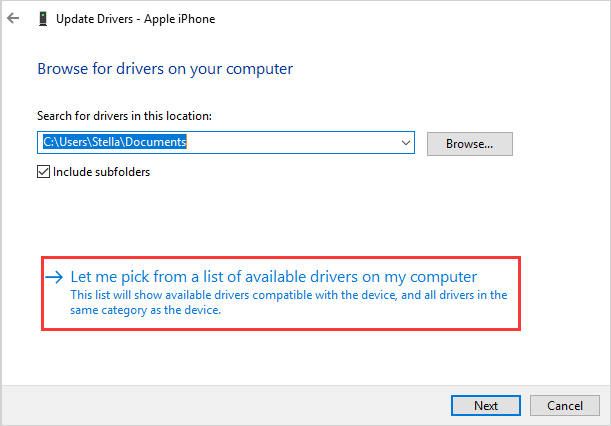
Passo 4. Selecione o driver do dispositivo e clique em “Avançar” para continuar. O driver irá instalá-lo em seu computador. Depois de concluído, clique em “Fechar” para sair da janela.
Etapa 5. Feche o Gerenciador de Dispositivos e reinicie o computador. Verifique se o seu computador agora consegue reconhecer o seu iPhone.
Se você baixou o iTunes da Apple:
Passo 1. Conecte seu iPhone ao computador e desbloqueie-o.
Passo 2. Pressione a tecla “ Windows ” e a tecla “R” simultaneamente para abrir a caixa “Executar”.
Etapa 3. Copie e cole "%ProgramFiles%\Common Files\Apple\Mobile Device Support\Drivers" na caixa e pressione "Enter".
Passo 4. Clique com o botão direito em "usbaapl64.inf" ou "usbaapl.inf" e selecione a opção "Instalar".
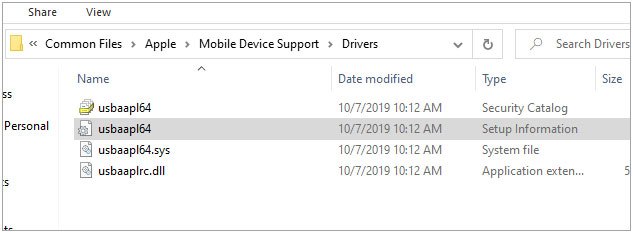
Se o problema do iPhone não aparecer no seu PC não estiver relacionado ao driver do iPhone, você pode solucionar o problema do dispositivo através do Painel de Controle.
Aqui está um guia passo a passo:
Passo 1. Clique em “Iniciar” no seu computador.
Passo 2. Digite “Painel de Controle” na caixa de pesquisa e pressione “Enter”.
Passo 3. Selecione “Painel de Controle” para abri-lo.
Passo 4. Navegue até "Hardware e Sons" > "Exibir dispositivos e impressoras".
Passo 5. Procure a seção “Não especificado”.
Passo 6. Clique com o botão direito no seu iPhone e selecione a opção "Solucionar problemas" no menu de contexto.
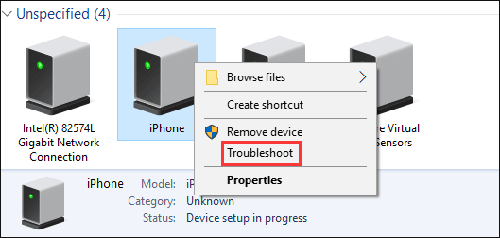
Etapa 7. Windows detectará automaticamente quaisquer problemas com o dispositivo. Se forem encontrados problemas, siga as instruções na tela para resolvê-los.
Etapa 8. Por fim, reinicie o computador e o iPhone para verificar se o PC consegue reconhecer o seu iPhone com êxito no Windows File Explorer.
Windows File Explorer pode nos ajudara transferir fotos de um iPhone para um PC , mas tem limitações. Por exemplo, as fotos não salvas no rolo da câmera não estarão acessíveis. Além disso, o problema de as fotos do iPhone não aparecerem no PC é bastante comum. Nesse caso, você pode considerar usar Coolmuster iOS Assistant . Esta ferramenta de gerenciamento de dados foi projetada especificamente para dispositivos iOS , permitindo fácil transferência de arquivos entre o iPhone e o computador. É fácil de usar, rápido e compatível com sistemas Windows e Mac .
O que Coolmuster iOS Assistant pode fazer por você?
Veja como funciona:
01 Instale e inicie iOS Assistant no seu computador. Conecte seu iPhone ao computador usando um cabo USB. Se for solicitado “Confiar neste computador” no seu iPhone, clique na opção “Confiar” e toque em “Continuar” no programa para continuar.

02 Assim que seu dispositivo for detectado pelo programa, a interface principal aparecerá conforme mostrado abaixo.

03 Para exportar fotos e vídeos do seu iPhone para o PC, clique em “Fotos” e “Vídeos” no painel esquerdo. Visualize e selecione as fotos e vídeos que deseja transferir e clique no botão "Exportar" no menu superior.

Tutorial em vídeo:
Ao encontrar o problema do iPhone não aparecer no Windows 10/11, você pode seguir as etapas deste artigo, progredindo da solução de problemas simples para a avançada até que o problema seja resolvido. Além disso, você pode tentar usar Coolmuster iOS Assistant para uma maneira mais simples de transferir fotos, vídeos ou outros arquivos entre o seu computador e o iPhone.
Artigos relacionados:
Por que o iPhone não aparece no iTunes? [Motivos e soluções]
14 maneiras de corrigir o problema de fotos do iPhone/iCloud que não aparecem no Mac
Não é possível transferir fotos do iPhone para o PC? [Motivos e soluções]
Como consertar o problema do iTunes que não reconhece o iPhone? [Atualização de 2023]





